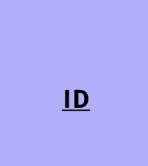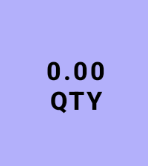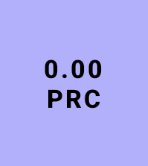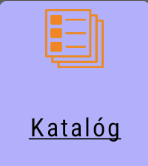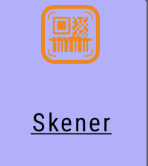Functions fragment
Tlačidlá zabezpečujú najčastejšie používané funkcie:funkcie pri tvorbe zoznamu predávaných produktov - markovanie
Popis fragmentu 'Inputs':
|
|
ID - ak si obsluha pamätá kód produktu, potom postupuje tak, že zadá na NumPad kód a stlačí ID. Ak je potrebné množstvo zvoliť iné ako 1, potom najprv na NumPad sa zadá množstvo a stalčí QTY a ID. Ak je potrebné cenu zvoliť inú ako je v katalógu, potom najprv sa na NumPad zadá cena a stlačí PRC a ID. Podržanie ID obdobne hľadá podľa zadaného PLU kódu. |
|
|
QTY - spolupracuje s klávesou ID. Teda najprv sa zadá na NumPad nové množstvo a následne sa stlačí ID (alebo podržanie ID, alebo Katalóg, alebo Horúce klávresy, alebo Skener, alebo podržanie Skener - teda iný výber produktu). |
|
|
PRC - spolupracuje s klávesou ID. Teda najprv sa zadá na NumPad nová cena a následne sa stlačí ID (alebo podržanie ID, alebo Katalóg, alebo Horúce klávresy, alebo Skener, alebo podržanie Skener - teda iný výber produktu). |
Popis fragmentu 'Functions':
|
|
Katalóg - zobrazí fragment s kategóriami a produktami. Na mobilnom zariadení ho umiestní do popredia alebo na tablete v pravej časti displeja. Po výbere produktu sa tento pridá do aktuálneho dokladu. Podržanie nie je implementované. |
|
|
Horúce klávesy - zobrazí fragment s poľom klávesov pre rýchly výber produktu. Po výbere produktu sa tento pridá do aktuálneho dokladu. |
|
|
Skener - ak zariadenie má vstavaný kompatibilný scanner, potom ho aktivuje a ak bude načítaný BAR či QR kód, tak po úspešnom vyhľadaní produktu sa tento pridá do aktuálneho dokladu. Podržanie umožní manuálny vstup, hľadanie a pridanie produktu. |
|
|
Klávesa Množstvo - ak bude do predaja pridávané množstvo iné ako 1, potom sa najprv na numerickej klávesnici zadá poždovaná hodnota a následne sa stlačí táto klávesa. To spôsobí prepis zadaného reťazca do |
Používateľ
Funkcia nie je pripojená.
Fragment Users nahradí po stlačení tohoto tlačidla v hlavnom kontajneri predaja fragment POS. Najprv sa uloží rozpracovaný doklad, potom sa otvorí fragment používateľov a následne po výbere potrebného je k dispozícii tlačidlo Predaj.
C
Odstráni reťazec z fragmentu Universal.
Nové Množ.
Použije sa nakonci sekvencie úkonov pre zmenu množstva aktuálnej položky. Viz fragmety NumPad klávesa 1 a fragment Inputs klávesa QTY.
Nová cena
Použije sa nakonci sekvencie úkonov pre zmenu ceny aktuálnej položky. Viz fragment Inputs klávesa PRC.
% Zľava
Funkcia nie je pripojená.
Otvorí formulár pre typ a výšku zľavy. Zľava sa aplikuje na vybrané položky (viz fragment NumPad). Zľava jednotlivých položiek je posúdená podľa možnosti zakázať zľavu, či nekumulovať zľavy.
Doklady
Stlačením sa uloží rozpracovaný doklad, potom sa otvorí fragment Doklady predaja a následne po výbere potrebného sa tento prenesie do aktuálneho dokladu.
Dlhšie stlačenie uloží rozpracovaný doklad, potom ostane v menu.
Nájdi
Funkcia nie je pripojená.
Otvorí formulár so vstupom reťazca pre vyhľadávanie a voľbu stĺpcov ktoré sa do prehľadávania majú zahrnúť. V názve sa vyhľadáva aj podreťazec.
Katalóg
Fragment Doklady predaja nahradí po stlačení tohoto tlačidla v hlavnom kontajneri predaja fragment POS. Otvorí fragment s katalógom, kde sú kategórie a produkty. Následne po výbere potrebného produktu sa tento pridá do aktuálneho dokladu.
Scanner
Volá Sunmi Intent pre obsluhu scannera. Ten navráti kamerou nasnímaný kód. Hľadanie prebehne v stĺpci “barcode”. V prípade úspechu sa produkt pridá do zoznamu položiek dokladu.
Dlhšie stlačenie zobrazí formulár na manuálny, alebo trigger vstup kódu. (trigger je na novších Sunmi, napríkladV2s). Po potvrdení OK prebehne hľadanie.
Platiť
Zamení fragmenty v kontejneroch Universal a Functions, tak aby bolo možné zadať hradenú čiastku, zrealizovať platbu, či vytlačiť info o doklade, alebo výdajku, prípadne zahodiť aktuálny doklad.